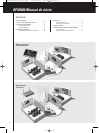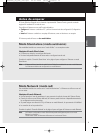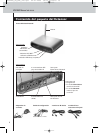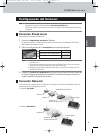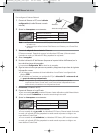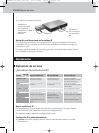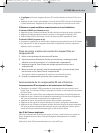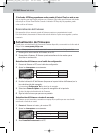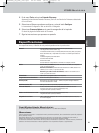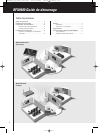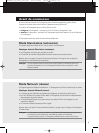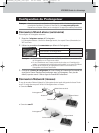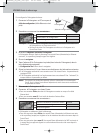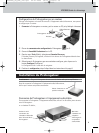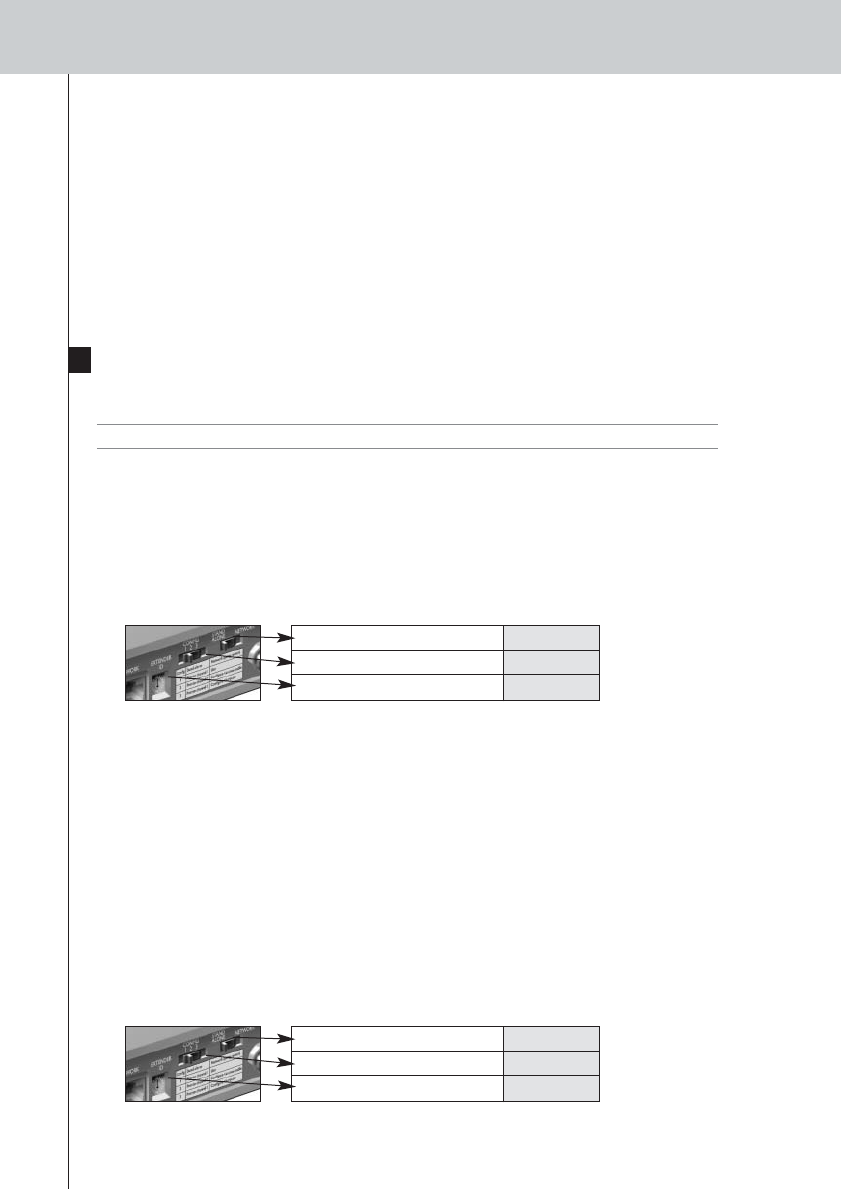
RFX9400 Manual de inicio
9
El indicador LED Busy parpadea en verde cuando el Control Panel no está en uso
Esto no significa que haya ningún problema con el Extensor. Sólo indica que el Extensor está siendo
utilizado por un Control Panel distinto. Cuando el indicador LED Busy deja de parpadear, puede
volver a utilizar el Extensor.
Reinicialización del Extensor
Esta operación sólo es necesaria cuando el Extensor muestra un comportamiento inusual.
Para reinicializarlo, desconecte el Extensor del enchufe eléctrico. Espere unos segundos y vuelva a
conectarlo.
Actualización de Firmware
Cuando haya una actualización de firmware del Extensor disponible, se anunciará en el sitio web de
Philips Pronto: www.pronto.philips.com.
Nota Siempre puede ver la versión actual del firmware en la herramienta Configuration Tool.
1 Descargue la nueva versión del firmware en su PC.
2 Desenchufe el Extensor. El Extensor puede actualizarse de los modos que se
describen a continuación.
Actualización del Extensor con el cable de configuración
1
Conecte el Extensor al PC con el cable de configuración.
2 Ajuste los interruptores correctamente.
3 Abra el navegador.
4 Escriba la dirección IP del Extensor (impresa en la parte inferior del Extensor) en la
barra de dirección del navegador.
La herramienta Configuration Tool se abrirá en el navegador.
5 Seleccione Firmware Update en el panel de navegación de la izquierda.
Se abrirá la página de Actualización de Firmware.
6 Siga las instrucciones que aparecen en pantalla.
Actualización del Extensor a través de un router
Si el Extensor ya está instalado y conectado a un equipo AV, es posible que sea mas cómodo
actualizarlo a través de un router.
1 Conecte el Extensor al router, y el router al PC.
2 Ajuste los interruptores correctamente.
3 Abra ProntoEdit Professional en el PC.
Stand-alone/Network Network
Interruptor de Configuración 2
ID del Extensor 0
Stand-alone/Network Network
Interruptor de Configuración 3
ID del Extensor 0
RFX9400_SG_ESF_v06.qxd 04-07-2006 08:12 Pagina 22